Me kaikki haluamme nauttia suosikkielokuviemme ja TV-ohjelmiemme katselusta ja aloittaa pelaamisen suurella näytöllä. Juuri tässä äskettäin julkaistu Samsungin älytelevisio astuu esille. Samsung on kuuluisa brändi laadukkaiden näyttöjen ja innovatiivisen tekniikan rakentamisessa, joten se on suosittu valinta viihteen ystäville. Kaikki mitä haluat tehdä katsoessasi, on jo täällä, mutta tiesitkö, että voit peilata iPhonen, Androidin ja kannettavan tietokoneen näytön Samsung-televisioosi? Näytön jakaminen on kätevä ominaisuus, ja nyt voit käyttää sitä helposti. Katsotaanpa tarkemmin Samsungin televisiota ja näytön jakaminen Samsung-televisiossa tehokkaasti, vaikka käyttäisit muita kuin Androidiin liittyviä laitteita paremman viihdekokemuksen saavuttamiseksi.

SmartView on uusin ominaisuus Samsung-laitteiden uusissa versioissa. Täällä voit jakaa Android-näytölläsi olevaa mediaa, kuten valokuvia, elokuvia ja musiikkia, Samsung TV:hen. Jos sinun on jaettava näyttöä Samsung TV:ssä Android-laitteella, nämä vaiheet auttavat sinua.
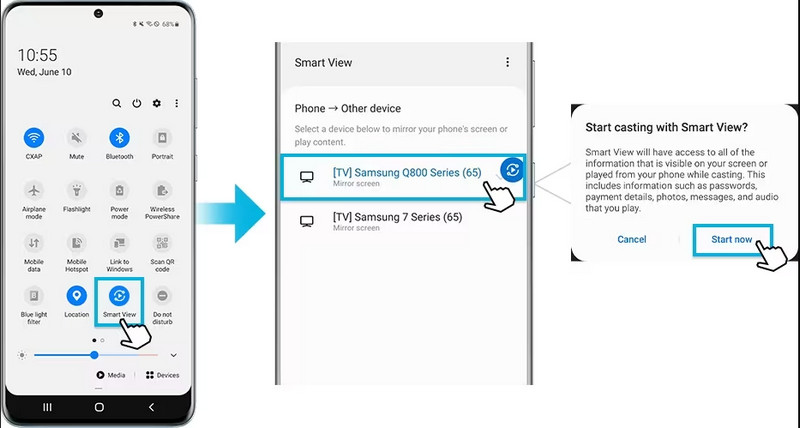
iPhonessa on AirPlay ominaisuus, jonka avulla voit suoratoistaa videota Samsung-televisiossa. Tämän ominaisuuden käyttämiselle on kuitenkin rajoituksia, koska liität sen muuhun kuin Apple TV:hen. Jos rajoitus ei ole sinun ongelmasi, voit jatkaa näytön jakamista Samsung-televisiossa noudattamalla alla olevia ohjeita.
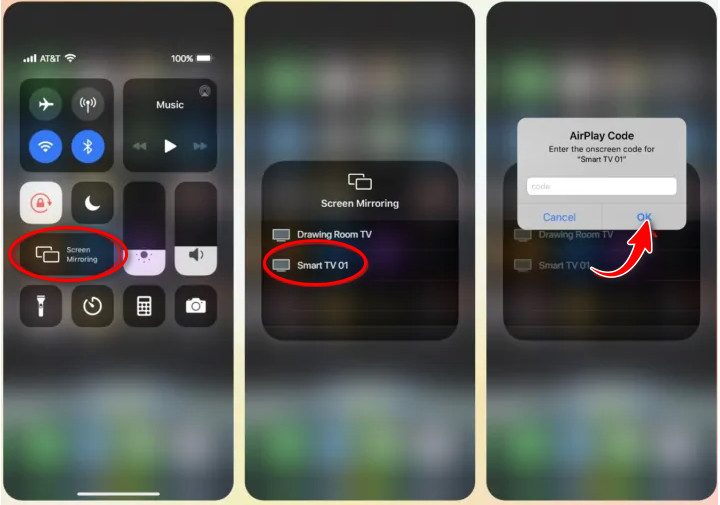
Uusimmassa kannettavassa tietokoneessa, jossa on Windows 10 tai uudempi käyttöjärjestelmä, on tämä vaihtoehto. Onneksi voimme opettaa sinulle näytön jakamisen Samsung TV:ssä alla.
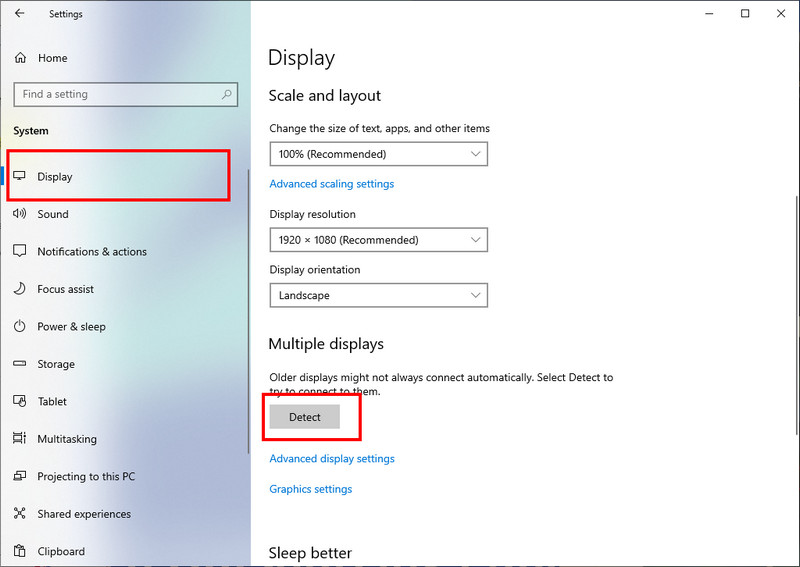
Yllä olevien tietojen avulla sinulla on tiiviit tiedot näyttöjen jakamisesta Samsung TV:ssä, mutta jos käytät Aiseesoft puhelimen peili, voit nyt helposti peilata kaikki puhelimesi toiminnot laajemmalle näytölle, kuten Windows tai Mac. Tämän sovelluksen avulla voit helposti nopeuttaa puhelimen näytön näkymistä, kun se peilataan tietokoneeseen. Napsauta ja siirrä kaikkea, kun liität sen USB:n kautta napauttamatta sitä puhelimessa; Tämä ominaisuus tunnetaan nimellä Control Phone.
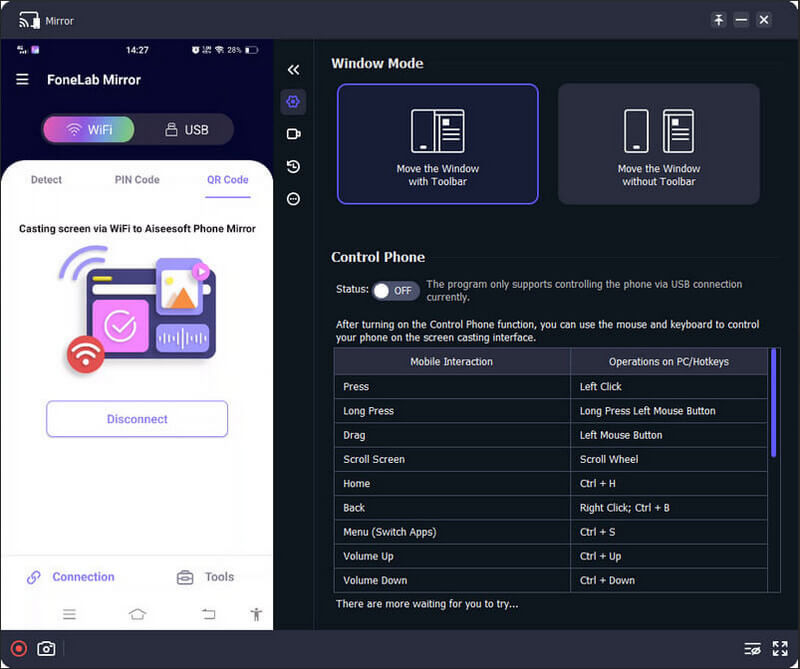
Kun olet aktivoinut tämän ominaisuuden, voit käyttää muita mobiilitoimintoja käyttämällä tietokoneeseen liitetyn instrumentin, kuten näppäimistön ja hiiren, avulla. Voit jopa avata peilatun puhelimen tietokoneen näytöltä. Eikö sovellus ole hämmästyttävä? Jos näin on, voit napsauttaa alla olevaa latauspainiketta, jotta sovellus ladataan tietokoneesi asemaan heti.
100 % turvallinen. Ei mainoksia.
Pyytääkö Samsung TV:n peilaus salasanaa?
Joskus se pyytää salasanaa, varsinkin kun pyynnön salasana on aktiivinen. Voit poistaa sen käytöstä, jotta se ei enää kysy salasanaa aina, kun haluat yhdistää puhelimesi Samsung-televisioon. Muut alueella olevat laitteet voivat kuitenkin nyt muodostaa yhteyden Samsung-televisioon vapaasti.
Tukeeko Samsung TV Airplayä?
Uusimmat Samsung-televisiot tukevat Airplaying-videostriimiä, jotka toistetaan iOS-laitteellasi nopeasti milloin haluat. On kuitenkin joitain rajoituksia, jotka sinun on tiedettävä, kun käytät AirPlay-ominaisuutta yhdistäessäsi Samsung-televisioon. Jos tämä ominaisuus ei toimi, voit yhdistää puhelimesi Samsung TV:hen tehokkaasti kolmannen osapuolen sovelluksella.
Miksi peilatussa Samsung-televisiossa on joitain viiveitä?
Yhteyshäiriöt ja laitteen etäisyys. Laitteen langaton yhdistäminen Samsungin kaltaiseen Smart TV:hen on kätevin tapa. Silti koet peilausviipeitä. Voit voittaa sen liittämällä sen Samsung-televisioon HDMI-sovittimella ja vähentämällä viivettä.
Yhteenveto
Kuinka Oppia kuinka jakaa näytön Samsungissa ei ole niin vaikeaa kuin luulet! Kun olet lukenut tiedot, sinun tarvitsee käyttää vain muutama minuutti sen määrittämiseen, ja voila! Voit nyt katsoa jokaista puhelimesi toimintaa Samsung-televisiossa.

Phone Mirror voi auttaa sinua suoratoistamaan puhelimen näytön tietokoneellesi paremman näkymän saamiseksi. Voit myös tallentaa iPhone-/Android-näytön tai ottaa valokuvia haluamallasi tavalla peilauksen aikana.
100 % turvallinen. Ei mainoksia.